绘制精致黑色笔记本图片的Photoshop教程
本教程主要使用Photoshop绘制立体特效的笔记本图标教程,今天图标教程是一枚精致的笔记本,教程界面全中文,参数清晰,思路有序,能学到不少好技巧。
首先,看看我们的效果图。
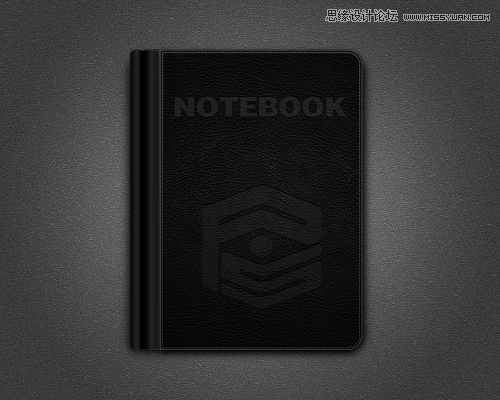
新建文档,这里我用的是1000*800像素。设置前景色为#9e9e9e,背景色为#616161,拉一个从中心向四周的径向渐变。
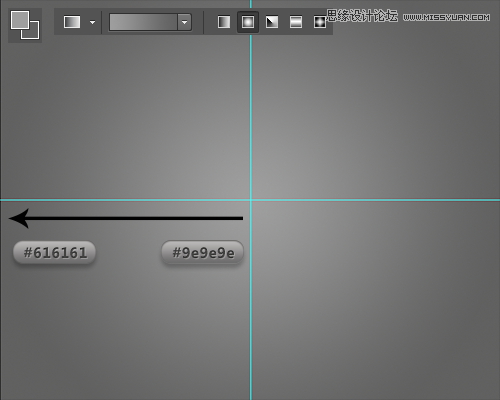
添加一个杂色,设置杂色数量为2%,高斯分布,勾选单色。
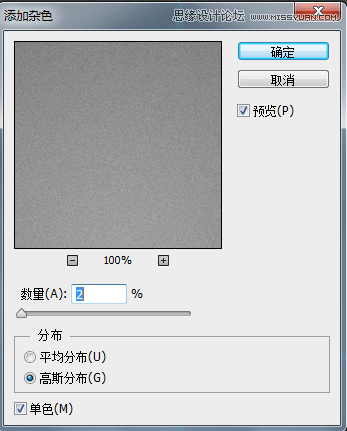
复制一层背景图层,执行“滤镜—滤镜库—纹理—马赛克拼贴”,设置拼贴大小为2,缝隙宽度为1 ,加亮缝隙为1,并将这个图层的图层混合模式更改为“柔光”,不透明度20%。
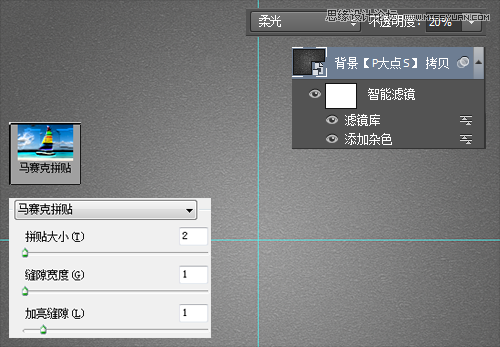
创建一个“曲线”调整层,选取一个S曲线,强化对比。

使用圆角矩形工具画一个450*600的圆角矩形,设置圆角为30度,居中对齐。
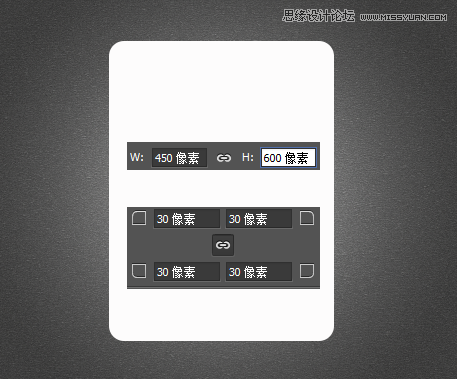
按住ALT,画一个矩形,将矩形移至圆角矩形的左边,得到我们要的笔记本的面板轮廓。ALT这里是快捷键,减去模式,当然你也可以先画好再减去,然后合并形状组件。
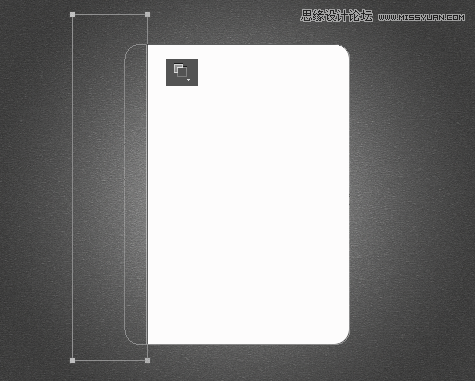
接下来,给这个面板设置一个图层样式。
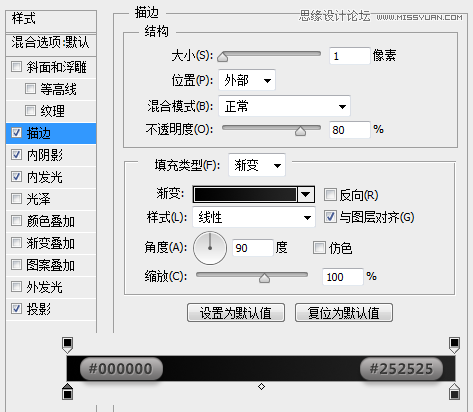
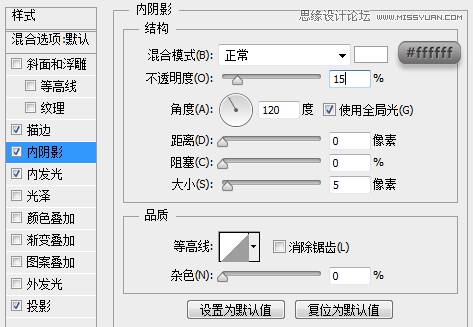
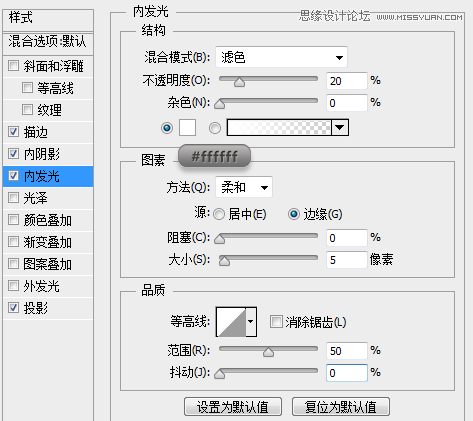
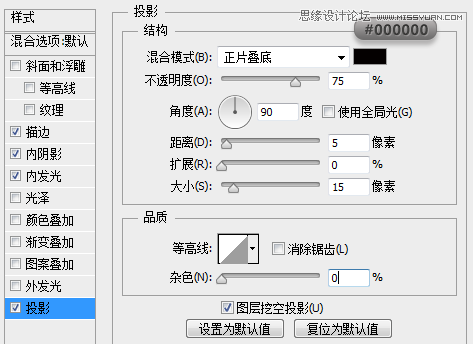
放入我所提供下载的“皮革”素材,置于顶层,创建剪贴蒙版,效果如下:
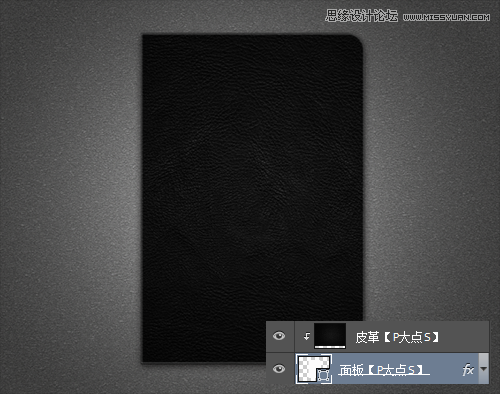
下面,我们添加一个缝线效果,还是跟刚才样板的做法一样,我缩小了5像素,圆角矩形的圆角角度记得需要更改一下,搞定后,合并形状组件。
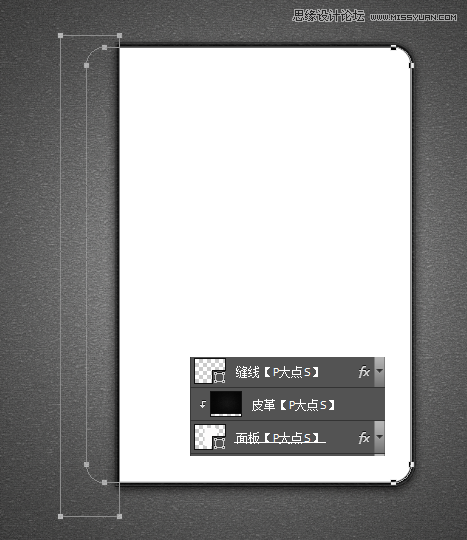
使用直接选择工具,选择住形状,在形状选项菜单中,设置形状填充颜色为无,形状描边1像素,描边颜色为#5a5a5a,虚线描边。 具体设置请看下图:
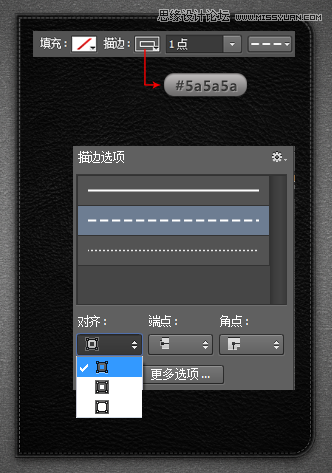
就虚线描边来说,做法无数,用形状的描边功能,相对简单。以前没有这功能的时候,双重画笔可以实现,使用图案也可以实现,当然你直接做个画笔来描边路径,也无可厚非,方法多的是。
下面,我们给缝线图层添加一个图层样式,增加真实感。
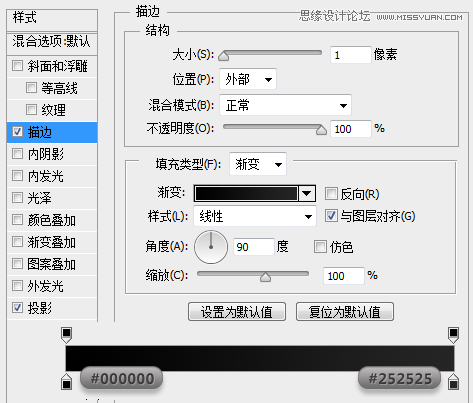
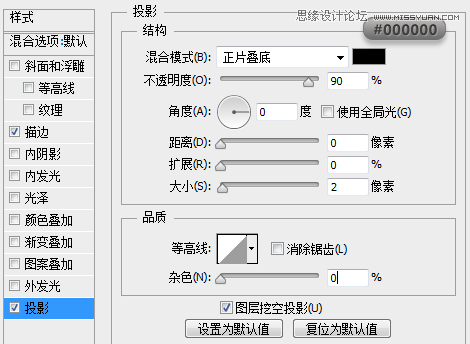
使用矩形工具,在皮质面板下层画一个30*600像素的矩形,摆放在皮质面板的左边。
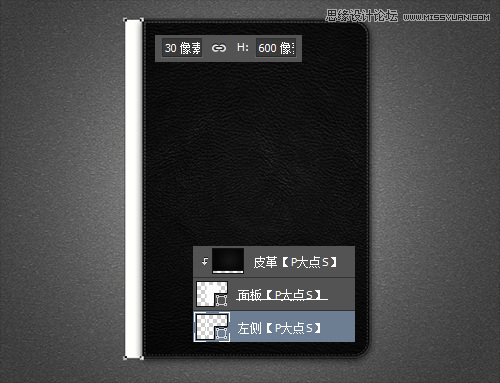
下面,为这个矩形添加图层样式。
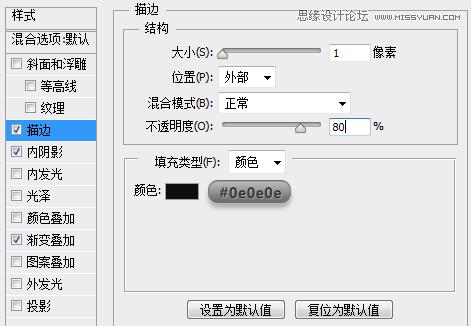
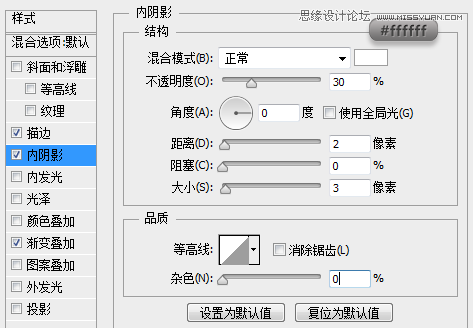
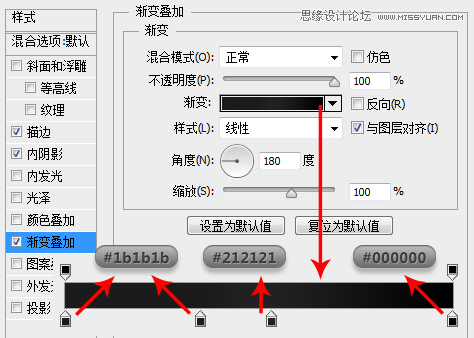
栏 目:ps鼠绘教程
本文地址:http://www.511p.com/psshuhui/6728.html
您可能感兴趣的文章
- 03-07用PS鼠绘临摹魔戒精灵王子头像图片
- 12-27鼠绘立体兰蔻香水玻璃瓶的PS教程
- 03-29绘制美味圣代冰淇淋广告海报的PS教程
- 03-18鼠绘立体逼真金属质感水表图片的PS教程
- 11-23Photoshop绘制水墨山水图案的香木折扇
- 03-31绘制盘子样式时尚钟表图片的PS教程
- 02-06把文艺女孩照片制成唯美手绘效果的PS教程
- 12-20绘制质感金属齿轮图片的PS鼠绘教程
- 04-01绘制质感数码相机镜头图片的PS鼠绘教程
- 03-03绘制逼真匕首刀具图片的Photoshop教程


阅读排行
推荐教程
- 03-12学习绘制透明塑料袋方形图标的PS教程
- 01-09绘制精致三星相机图片的Photoshop教程
- 03-10PS制作金属质感的音量调节开关图片
- 12-27绘制逼真立体复古收音机图片的PS鼠绘教程
- 03-31绘制盘子样式时尚钟表图片的PS教程
- 11-21鼠绘三个动漫角色人物图片的PS教程
- 01-19学习鼠绘艳丽梅花图片的PS教程
- 10-22鼠绘一双炯炯有神的漂亮眼睛
- 10-23漂亮女孩照片转手绘效果的PS教程
- 12-27鼠绘立体兰蔻香水玻璃瓶的PS教程



